 添加数据库企业管理器
添加数据库企业管理器
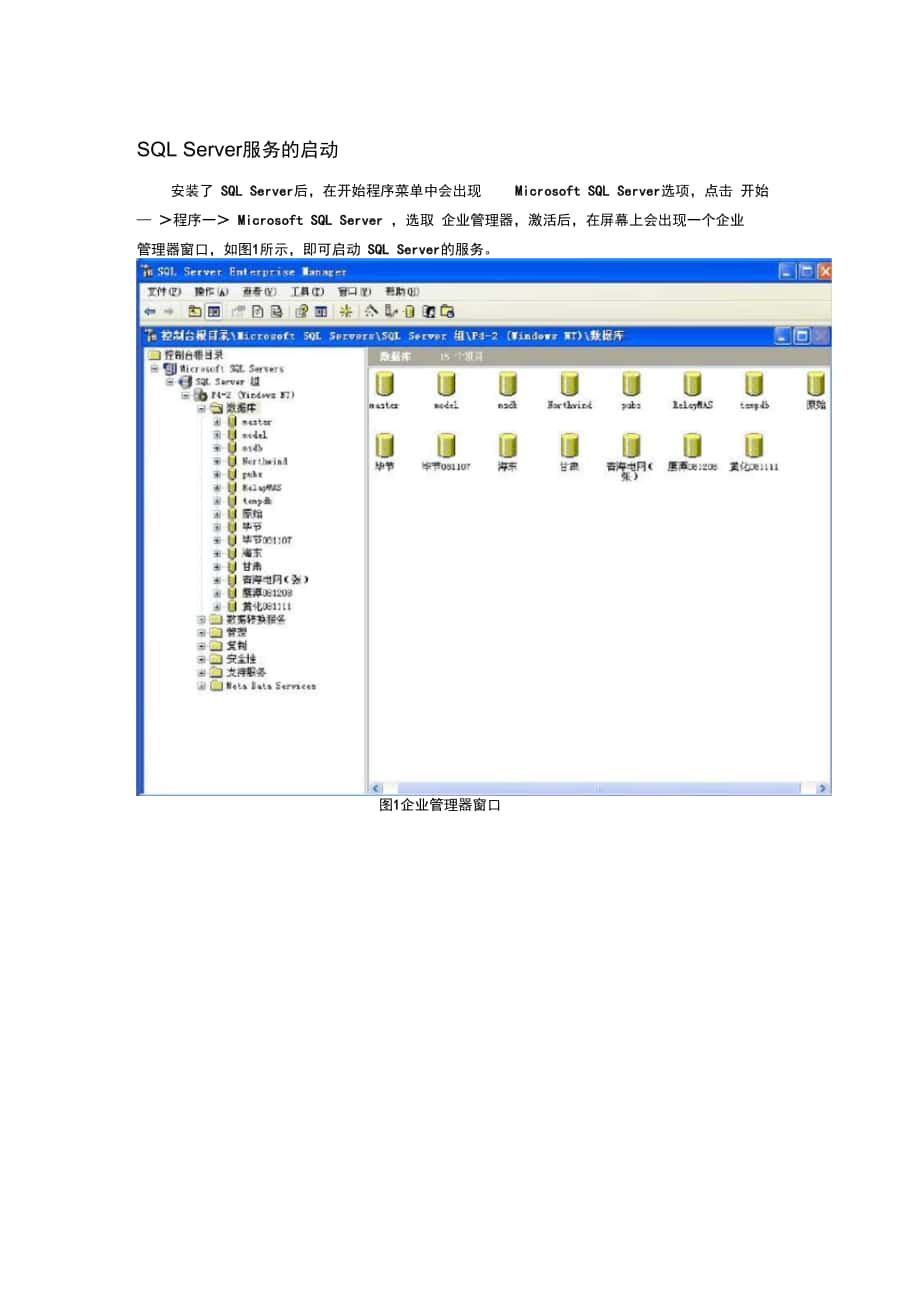


《添加数据库企业管理器》由会员分享,可在线阅读,更多相关《添加数据库企业管理器(9页珍藏版)》请在装配图网上搜索。
1、SQL Server服务的启动安装了 SQL Server后,在开始程序菜单中会出现Microsoft SQL Server选项,点击 开始 程序一 Microsoft SQL Server ,选取 企业管理器,激活后,在屏幕上会出现一个企业管理器窗口,如图1所示,即可启动 SQL Server的服务。图1企业管理器窗口丈件ano del崔轻吿台根目录Microsoft SQL ServersSQL Server &F4-2 (lindovs辟怡根目最-:社j Microsoft SQL SrvrsIT ij SQL Eup舒绘EJ P4-2眦皿乱殆ITT)數据*苏新逹数据库3*灯丽 亠回m
2、史圏从直看曲* & P从迖里创逵窗口刃乩S fi d 刷新 玉昌房导岀列表(1)* 稱助QPj U 诲tj财甘肃 0青海电网张)t J 81208+ U StoeiiiLd r I科捍牯编er条or)备恃数范库). 还原数据库(1).盼加数据庠g导入數据(I) 导出戳蟹复制数据库向导Nor tBm5dbim SQL Server Enterprise Maner操祚 查看世)工畀 有口 SbQf)圍画区厘常国陲兴 4升(S国Q图2粘贴数据库若有已经创建好了的数据库文件, 则可以直接附加到数据库上, 形成一个数据库。如上 图2所示,选中左边树中的 数据库,点击右键 所有任务 附加数据库(A),则
3、会弹 出如下图3所示的选择数据库文件的窗口, 选择数据库文件的路径, 给数据库命个名,点击“确定”,系统提示粘贴成功则附加数据库成功。附加数提库一 F4-2要附加数罄库酌MDF立件:凹脸证辺附加为歯情海萌(聲)揩定数据库所有孤團鬲确定 | 取消| 稱肋 图3粘贴数据库文件窗口6设置ODBC的数据库要对ODBC进行设置,则先要进入 ODBC的管理窗口。点击开始 程序 整定计算 - 辅助工具,点击数据源管理器按钮。对于本软件 RelayCAC的使用,需要对 ODBC进行一些设置,图4的表中列出了所有 的数据源名称及与之相关联的驱动。若还未建立与程序相关的数据源设置,则点击右边的“添加”按钮,会出现
4、如 图5所示的对话框;若已建立的相关的联系,但是要修改,如图4,双击用户使用数据源列表中的“RelayMAS ”,则也弹出如 图5所示的窗口。ODBC数据源管理春用戶D沖 垂蜒ASH |文件DSN驱动程序 跟族I连授池I灰于I 用户數据源辺1名称ABASE FilesEkFiltsMS AeceiE Dat&.bO 1 1 1 J - J 0806 节试肃东化始 毕01甘鯨堇原li crosoft 丸 Driver (*. ibf) licrosoft EkuJ Driver (*. kIs) Jli crcsoft Access Dr i vtr 制.mdb) SQL ServerSQL S
5、srvrSQL ServerSQL ServerSQL ServerSQL SsrvirSQL ServerSSL Server爵加躅蠶餉翻鸞嶺麒鬻趙信鼠用诵淀取稍应J V | 密肋 图4数据源(ODBC )管理窗口licrosoft OP0C SQL Server DSN 祝養傩想用什么名称来命名数据瘡?您想连接哪一亍SSL Ssrr? 服务器Q): r您希望如何描述此数据源? 描述QL): I此向导将帮肋連立-个能用于连接SfiL Server的0朋匚数皓疲完磴 I下一步世)、 取消帮助图5用户数据源设置窗口图5中,“名称”栏是给所要使用的用户数据源命名,“描述”栏是描述所建的用户数据源的
6、(可以不填写),“服务器”栏是选择所要连接的SQL Server服务器,即可以选择本电脑上的,也可以选择局域网内相连的其他电脑上的。本机可输入英文的 设置完后,点击“下一步”,会出现如下 图6所示的窗口。Bicrnsoft ODBC SL SeiTtr DSJT 国置SQL应邃如何验证登录ID的真恸C使用两络登录ID的Windows JIT验证电)俗睦甩甩尸驗理皐卫型塹鯉 麵殛亟弩匹匸i要更改用于与SQL Sr通讯的网踣库谱卑击“容尸诵配置刃客P谛配S(l).17灶接SQL See詁以蘇猖其它配置越项的默认毁置(CB登录ID U : 5 i密鸟Q: |V上一步履)|下一步炬) 取消 | 帮 _
7、图6使用者用户名设置窗口在上图所示的窗口中,选择一种SQL Server确认使用权限的方式,这里我们选择第二种方式,这样的话需要在对话框的下半部分填写使用的用户名及密码。一般登录ID为“sa”,密码为空图7数据库选择窗口在“更改默认的数据源为”的下拉框中选择所要使用的数据库,再点击下一步,则出现 如图7所示的窗口,点击“完成”则完成了数据源ODBC的设置。licTDofl ODPC SQL Server D5W ACS(X厂附加数据库文件名QD轉定畑珈语句沁昨艇痴并鵬该存储过程品只有当断开时辺-r当爵芥时和淫结时同样是用便用XH5I引用的标识符电h”便用曲 的空值.埴充及習吿.厂若主SQL Server不可.冃i青偉用故障转移SQL Server fF).上一步1)I(a)2l 取消帮助图7设置完成窗口再点击“完成”按钮。完成数据库的对应操作。图8完成窗口可点击测试数据源,查看数据库是否连接正常。图9测试数据源若显示图10,则连接正常。图10测试成功重新点击“辅助工具”,在数据源中选择刚添加的数据源,选择完毕后点击界面左下角的设 为“默认数据源”即可。再进入到程序后为新添加的数据库。图11选择数据源J,JKelayLlU 幣 Mj 工具r僖止广哲号刖知服务ii行皆嗥 C僖止图12设为默认数据源
- 温馨提示:
1: 本站所有资源如无特殊说明,都需要本地电脑安装OFFICE2007和PDF阅读器。图纸软件为CAD,CAXA,PROE,UG,SolidWorks等.压缩文件请下载最新的WinRAR软件解压。
2: 本站的文档不包含任何第三方提供的附件图纸等,如果需要附件,请联系上传者。文件的所有权益归上传用户所有。
3.本站RAR压缩包中若带图纸,网页内容里面会有图纸预览,若没有图纸预览就没有图纸。
4. 未经权益所有人同意不得将文件中的内容挪作商业或盈利用途。
5. 装配图网仅提供信息存储空间,仅对用户上传内容的表现方式做保护处理,对用户上传分享的文档内容本身不做任何修改或编辑,并不能对任何下载内容负责。
6. 下载文件中如有侵权或不适当内容,请与我们联系,我们立即纠正。
7. 本站不保证下载资源的准确性、安全性和完整性, 同时也不承担用户因使用这些下载资源对自己和他人造成任何形式的伤害或损失。
